 |
 |
 |
|
|
|
|
||||||||
 |
 |
| …»●[قصايدليل لعالم الجوالات بجميع انواعها]●«… { .. وسائط ساحره .. بلوتوثيات ونغمات.ماسنجريات ،توبيكات ..} |
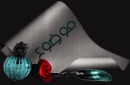
 |
|
|
أدوات الموضوع | انواع عرض الموضوع |
 |
 |
 |
|
|
|
|
||||||||
 |
 |
| …»●[قصايدليل لعالم الجوالات بجميع انواعها]●«… { .. وسائط ساحره .. بلوتوثيات ونغمات.ماسنجريات ،توبيكات ..} |
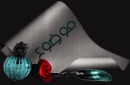
 |
|
|
أدوات الموضوع | انواع عرض الموضوع |
|
#1
|
|||||||||||||||||||||||||||||||
|
|||||||||||||||||||||||||||||||

 مستخدمي واتساب على مستوى العالم عددهم لا يحصى و لا يقارن بعدد مستخدمي اي تطبيق اخر خاصة عند الرغبة في ارسال رسائل عمل بين المدراء و الموظفين و ايضا ارسال رسائل و صور طريفة بين افراد العائلة و الاصدقاء ، اي كان الاستخدام الذي تريد فيه واتساب سواء شخصي او تجاري فانك ستكون قادر على استخدام هذا التطبيق بنجاح ، في المقابل يمكنك ان تقوم بتحويل جميع محادثات واتساب الى ملف PDF سواء كانت هذه المحادثات تحتوي على نصوص او صور .  و الهدف من ذلك هو سهولة مراجعة هذه المحادثات بدلا من الدخول الى تطبيقات واتساب و البحث في المحادثة عن المطلوب و كذلك يمكنك استخدم ملف PDF في تصفحه بدون انترنت او من خلال تطبيق واتساب ففي حالة عدم وجود انترنت لن تكون قادر على التعرف على المحادثات . خطوات تحويل محاثات واتساب الى ملف PDF سنقوم بتقسيم هذا الامر الى خطوتين حيث الاولى هي القيام بتصدير المحاثات و تحويلها الى ملف Word اما الخطوة الثانية فهي ان تقوم بتحويل المحاثات بعد ذلك الى ملف PDF . تصدير محاثات واتساب لكي تتمكن من تصدير و تحويل محاثدات واتساب الى ملف وورد لابد ان تكون متصل بالانترنت و قم باتباع الخطوات التالية : – قم بالدخول الى تطبيق واتساب ثم بعد ذلك قم بالانتقال الى المحادثات . – و عليك الان ان تقوم بتديد النصوص التي تريد تحويلها و يمكنك ذلك من خلال الضغط المطلوب على اول دردشة ثم الانتقال الى باقي الدردشات . – بعد ذلك بالضغط على الثلاث نقاط الجانبية لتظهر لك قائمة الخيارات و التي نختار منها ” المزيد More ” .  – الان ستظهر لك قائمة جديدة حتوي على عدد من الخيارات و التي نختار منها ” Export Chat ” . – ستظهر لك نافذة منبثقة على الشاشة تطلب منك الموافقة او الرفض على اضافة الصور و مقاطع الفيديو الى هذا الملف .  – بذلك تكون قد قمت بتحويل محاثات واتساب الى ملف وورد و عليك ان تقوم باختيار المكان الذي تريد رفع الملف عليه و يفضل ان تقوم باختيار ” جوجل درايف ” .  تحويل محاثات واتساب من وورد الى PDF بعد ان تقوم باتباع الخطوات السابقة و اختيار تحويل محاثات واتساب الى وورد على جوجل درايف عليك ان تقوم الان بالدخول الى جوجل درايف و اتباع الخطوات التالية : – يفضل ان تقوم بالدخول الى جوجل درايف من خلال الحاسوب حتى تتمكن من تنفيذ الخطوات التالية مع سهولة في التنفيذ . – الان قم بتسجيل الدخول الى جوجل درايف من خلال البريد الالكتروني المستخدم من الجوال لاضافة محادثات واتس اب عليه . – من داخل جوجل درايف قم بالذهاب الى اللف الذي تم تحويله الى وورد و قم بالضغط عليه بالزر الايمن للمؤشر . – ثم بعد ذلك اختر فتح هذا الملف على مستندات جوجل . – الان سيفتح لك الملف داخل مستندات جوجل بحيث انك تشعر بان داخل ملف وورد حقيقي و هنا نقوم بالضغط على الخيار الاول في القائمة العلوية File .  – ستظهر لك قائمة من الخيارات و التي نختار منها ” تحميل Download ” و بجانبها سهم لتظهر لك مجموعة من خيارات التحميل و هنا عليك ان تقوم باختيار ” تحميل PDF ” . الان عليك الانتظار عدة ثواني الى ان يتم تحويل محاثات واتساب من ملف وورد الى ملف PDF ثم بعد ذلك سيتم تحميل هذا الملفعلى جهازك و انت الان قادر على نقله بالطريقة المناسبة لك . 

|
|
|
#2 | |||||||||||||||||||||||||||||||||||||||||||||||||||||||||||||||||||||||||||||||||||||||||||||||||||||||||||||||||||||||||||||||||||||||||||||||||||||||||||||||||||||||||||||||||||||||||||||||||||||||||||||||||||||||||||||||||||||||||||||||||||||||||||||||

|
سلمت يمنآكـ على مآحملتهـ لنآ
موضوع عآلي بذوقهـ ,, رفيع بشآنه مودتي
|
|



| |||||||||||||||||||||||||||||||||||||||||||||||||||||||||||||||||||||||||||||||||||||||||||||||||||||||||||||||||||||||||||||||||||||||||||||||||||||||||||||||||||||||||||||||||||||||||||||||||||||||||||||||||||||||||||||||||||||||||||||||||||||||||||||